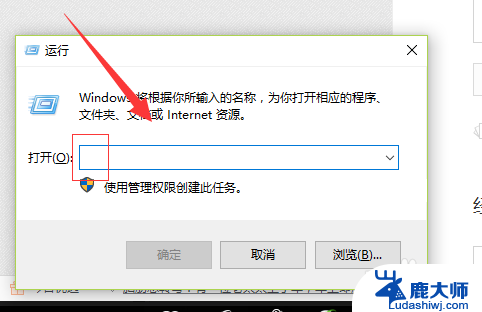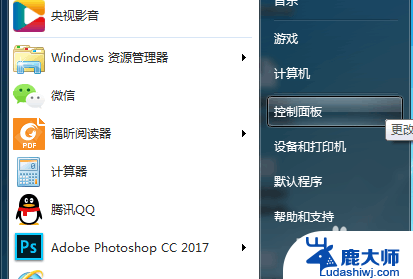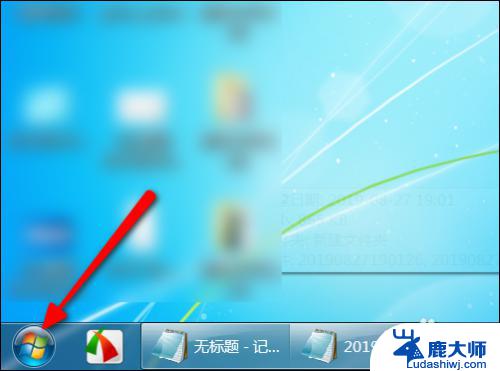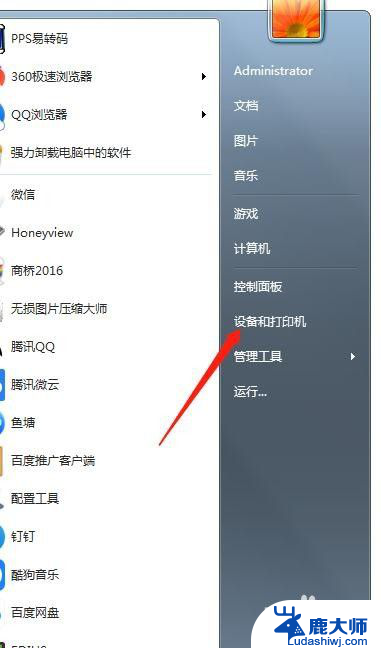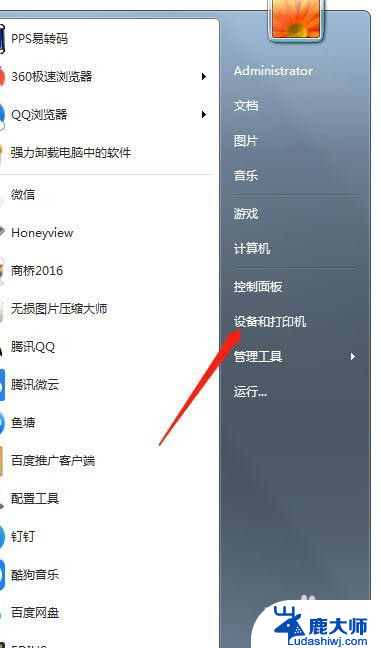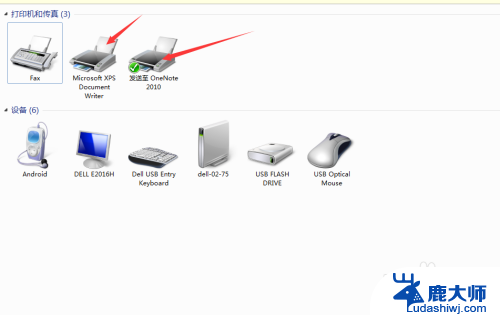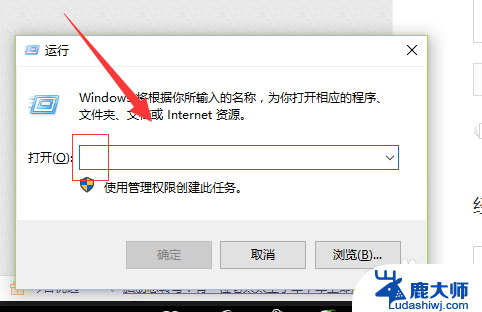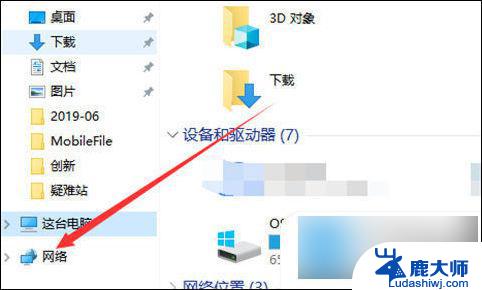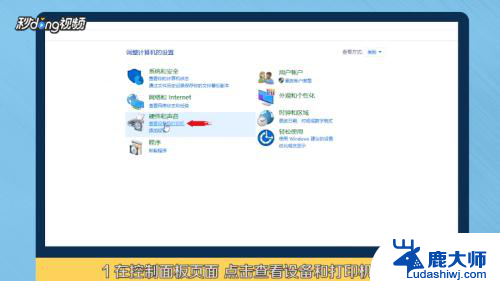其他电脑如何连接共享打印机设置 如何将打印机连接到另一台电脑
在现代社会中打印机作为一种常见的办公设备,被广泛应用于各个领域,当我们需要将打印机连接到另一台电脑时,可能会遇到一些困惑和挑战。本文将介绍其他电脑如何连接共享打印机的设置以及如何将打印机连接到另一台电脑,帮助读者解决这些问题。无论是在办公环境中还是在家庭使用中,正确地连接打印机是保证工作顺利进行的重要一步。接下来我们将详细探讨这些问题,并提供一些实用的解决方法。
方法如下:
1.一、主机端设置:
1. 启动共享打印机。
(a) 点击“开始”→“控制面板”,如图
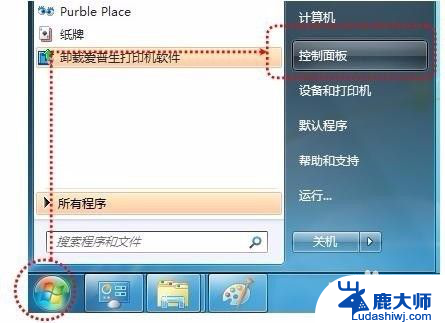
2.(b) 右上角查看方式选择“类别”,在“网络和Internet”中“选择家庭组和共享选项”,如图
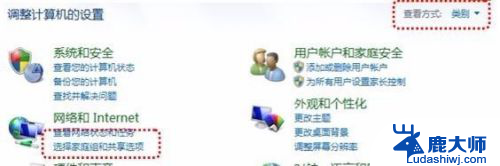
3.(c) 选择“更改高级共享设置”,如图
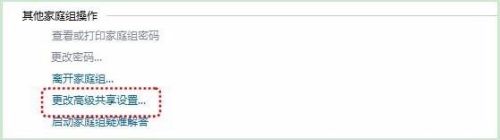
4.(d) 选择“启用网络发现”“启用文件和打印机共享”“关闭密码保护共享”,点击“保存修改”完成设置。如图
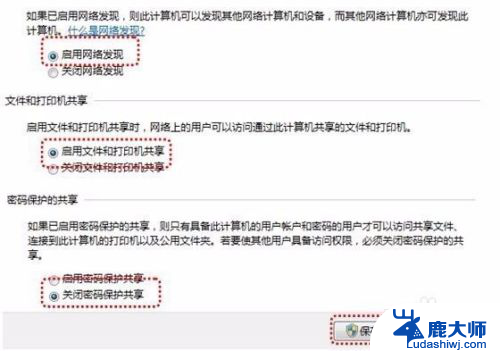
5.2. 设置共享打印机。
(a)点击“开始”→“设备和打印机”,如图
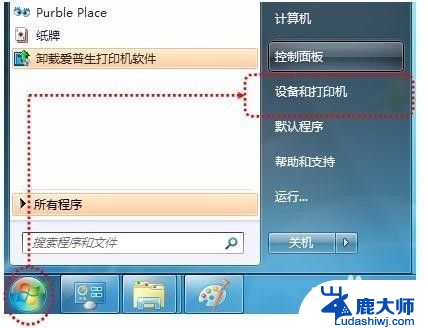
6.(b)右键点击打印机图标选择“打印机属性”,如图
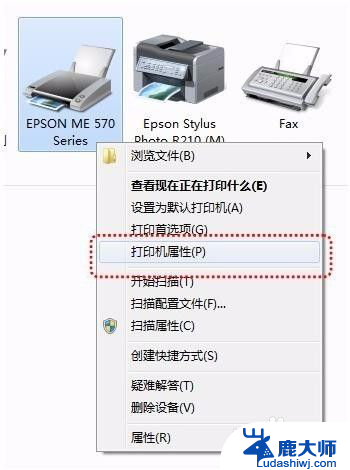
7.(c) 点击“共享”选项卡,将“共享这台打印机”打对勾,共享名可以自行修改,如图
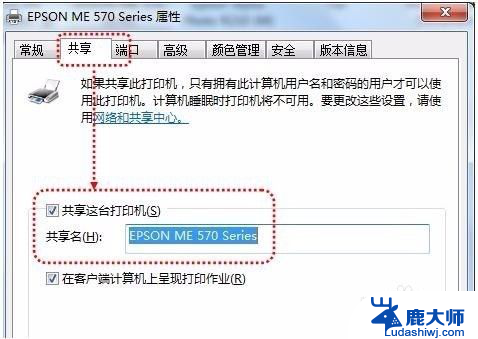
8.3. 确认主机计算机名。
(a)在电脑桌面右键点击“计算机”→“属性”,如图
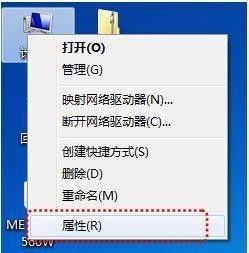
9.(b)查看并记录计算机名,如果名字太长不方便记录,可以点击右侧的“更改设置”选项,修改计算机名,如图
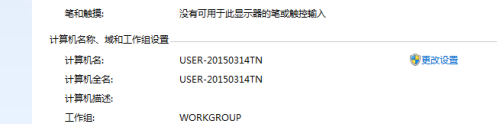
10.二、客户端设置:
(a) 点击“开始”→“运行”,输入主机端“计算机名”“\\computer”。然后点击“确定”,打开主机端共享,如图
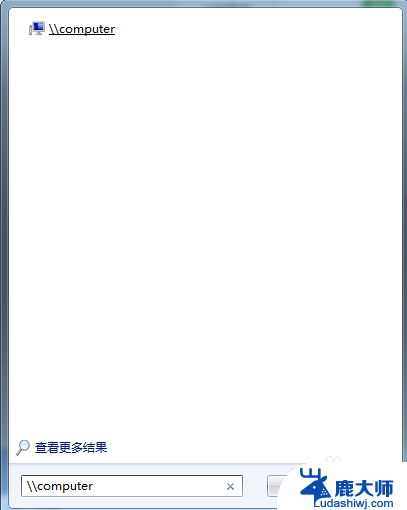
11.在此步骤经常出现客户机不能访问主机的情况,此问题和网络设置有关系。建议查看主机和客户机是否在同一个工作组,详细操作方法点击进入Windows网站查找解决方案。
(b)双击共享打印机图标,将自动配置共享,如图:
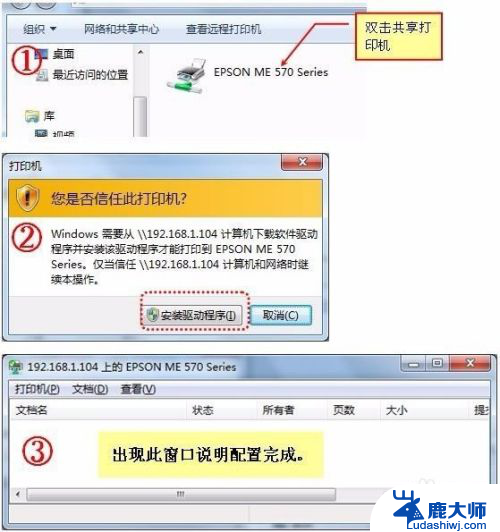
12.(c)点击“开始”→“设备和打印机”就能够看到配置成功的共享打印机,打印时选择此打印机即可。
以上就是其他电脑如何连接共享打印机设置的全部内容,如果你遇到这个问题,可以根据以上方法来解决,希望对大家有所帮助。